Visual Studio är ett oumbärligt verktyg för att arbeta effektivt inom programvaruutveckling. Regelbundna uppdateringar är avgörande för att säkerställa att du får de senaste funktionerna och säkerhetsförbättringarna. I den här guiden förklarar jag hur du uppdaterar moduler i Visual Studio via användargränssnittet. Följ stegen noggrant för att säkerställa att ditt system alltid är uppdaterat.
Viktigaste insikterna
- Regelbundna uppdateringar är viktiga för säkerhet och funktioner.
- Uppdateringsprocessen är enkel och initieras via meddelandefältet i Visual Studio.
- Efter uppdateringen kan du fortsätta ditt arbete direkt.
Steg-för-steg-guide
Öppna Visual Studio
Starta Visual Studio. Det är viktigt att du arbetar i huvudfönstret för att se uppdateringsmeddelandena. Vanligtvis öppnar du Visual Studio via din skrivbordsikon eller startmenyn.
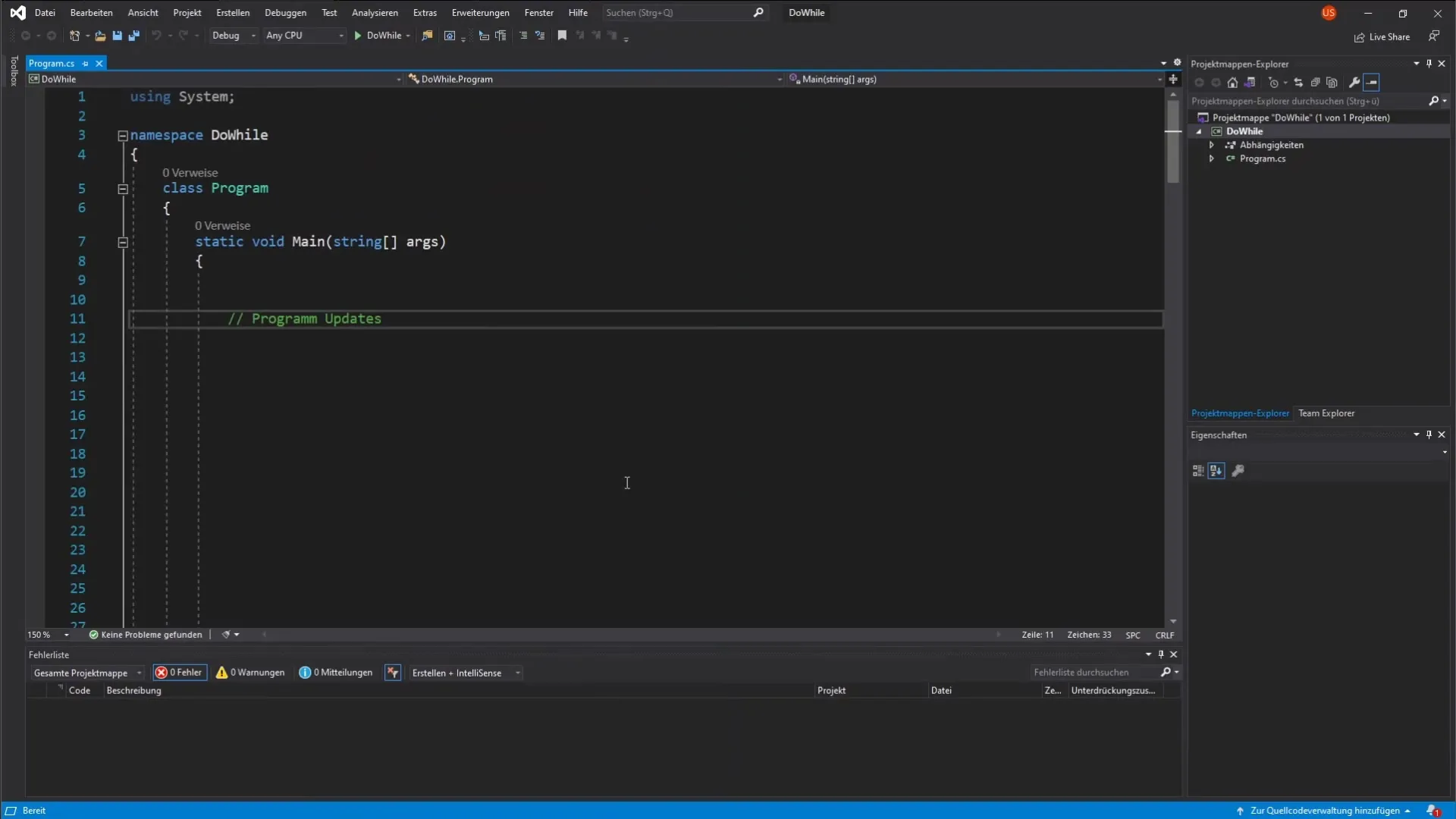
Hitta meddelandeklockan
Titta på användargränssnittet. I det nedre högra hörnet finns en klocka. Normalt visas klockan i sin grundform, men när uppdateringar är tillgängliga markeras den av en röd punkt som anger antalet tillgängliga uppdateringar.
Klicka på klockan
Klicka på klockan. Detta öppnar en meny där meddelandena visas. Här kan du se vilken uppdatering som är tillgänglig för ditt program. Det är viktigt att du uppmärksammar dessa meddelanden för att hålla ditt verktyg aktuellt.
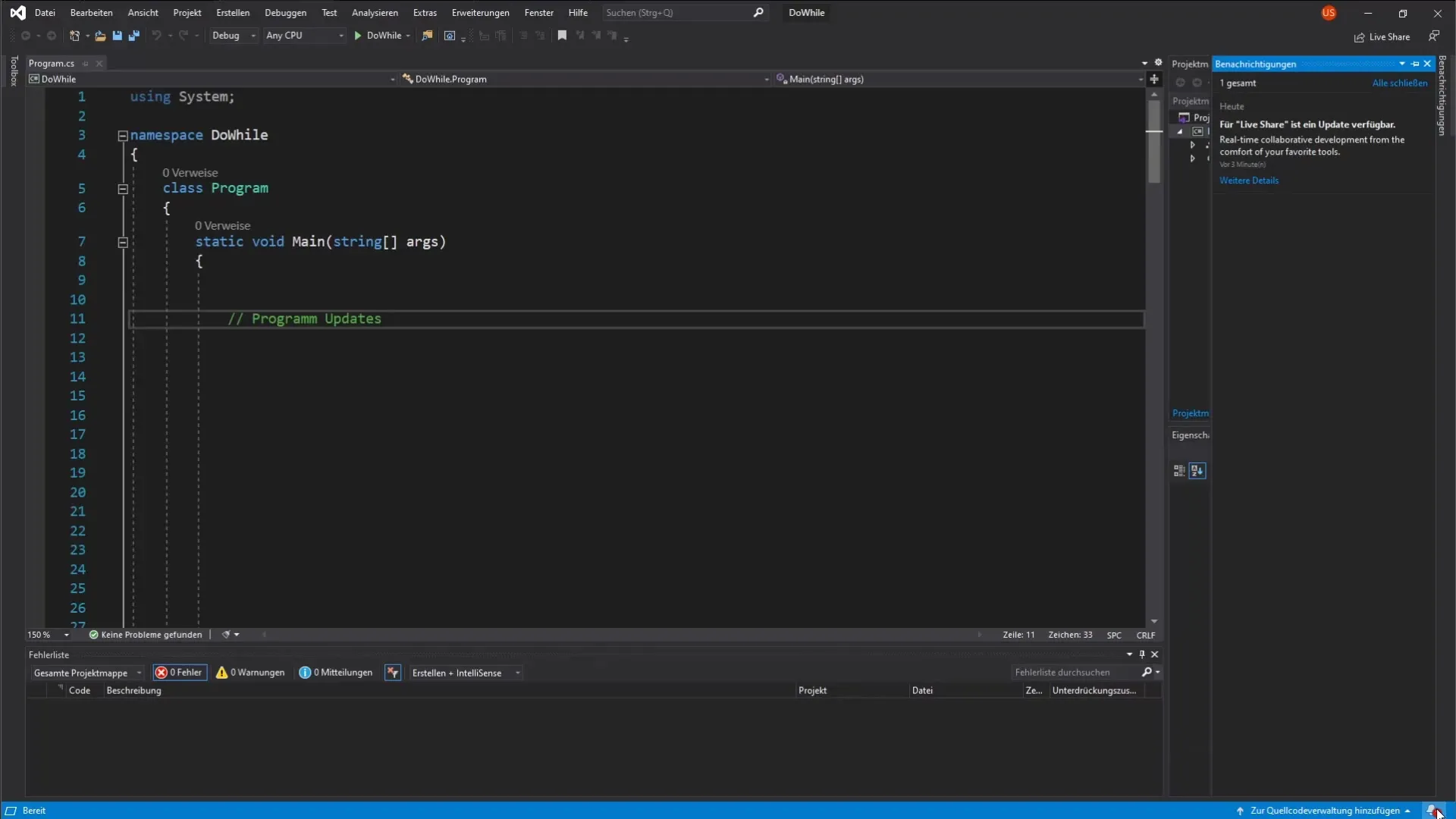
Se uppdateringsdetaljer
När meddelandefönstret är öppet, klicka på "Fler detaljer". Ett annat fönster visas där de tillgängliga uppdateringarna listas. Det här steget är viktigt för att avgöra om du vill använda uppdateringen omedelbart eller om du vill hämta mer information.
Välj uppdatering eller uppdatera allt
I detta fönster kan du välja om du bara vill installera den aktuella uppdateringen eller flera uppdateringar. Du har också möjlighet att uppdatera alla tillgängliga uppdateringar samtidigt. För den här guiden, klicka på "Uppdatera allt" för att installera alla uppdateringar i ett steg.
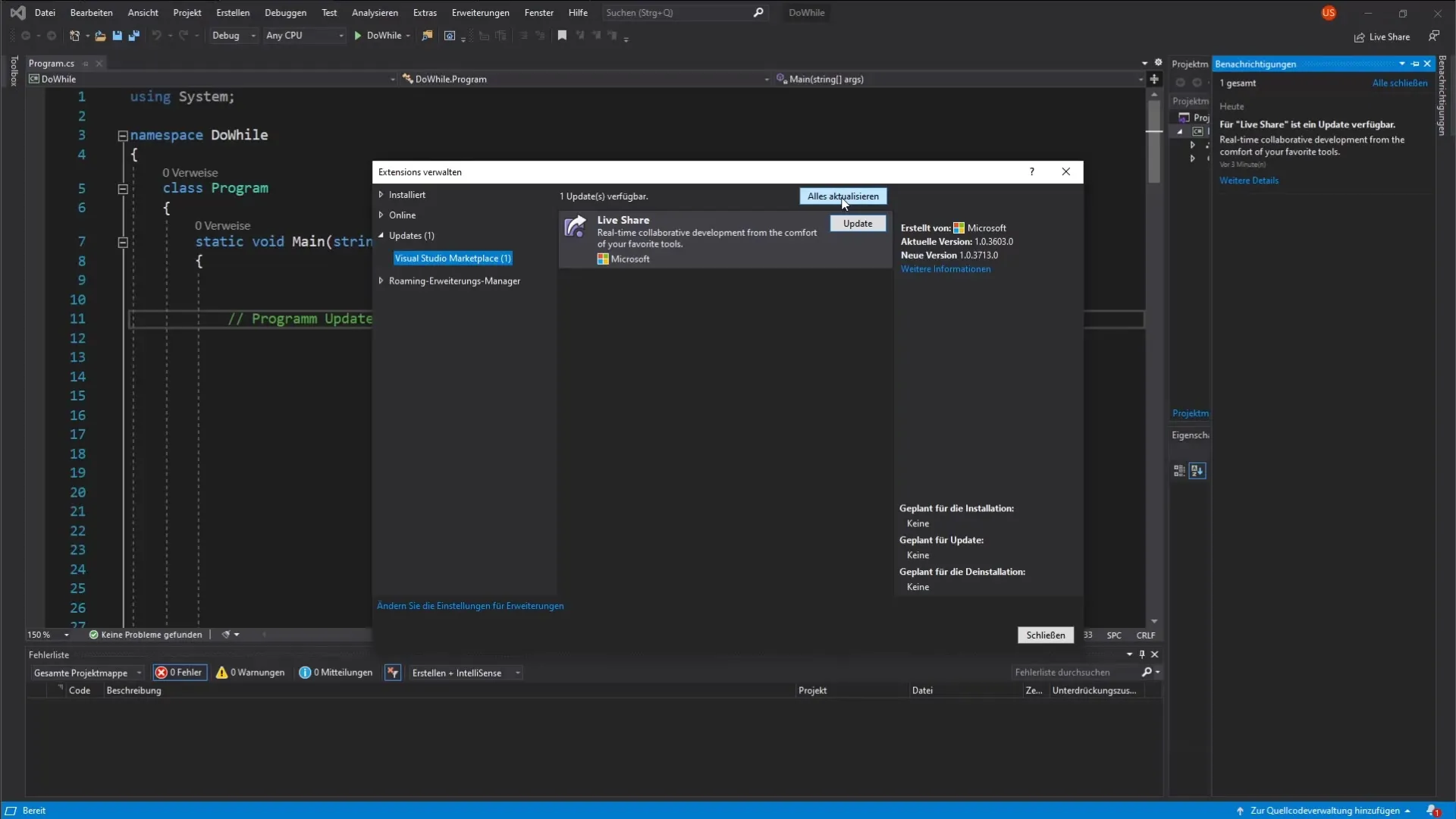
Bekräftelse av uppdatering
Efter att ha klickat på "Uppdatera allt" kommer du att bli ombedd att bekräfta om du är säker på att du vill utföra uppdateringen. Klicka på "Okej" för att påbörja processen. Detta steg är avgörande för att säkerställa att du verkligen vill starta uppdateringen och inte missar några viktiga förändringar.
Nedladdning och installation
Visual Studio börjar nu ladda ner de nödvändiga filerna. Detta kan ta några sekunder. Håll ögonen på skärmen i nedre delen under denna process för att säkerställa att ändringarna genomförs korrekt.
Stäng Visual Studio
När nedladdningen är klar, stäng Visual Studio helt. Detta krävs så att installatören kan aktiveras korrekt och alla ändringar kan göras.
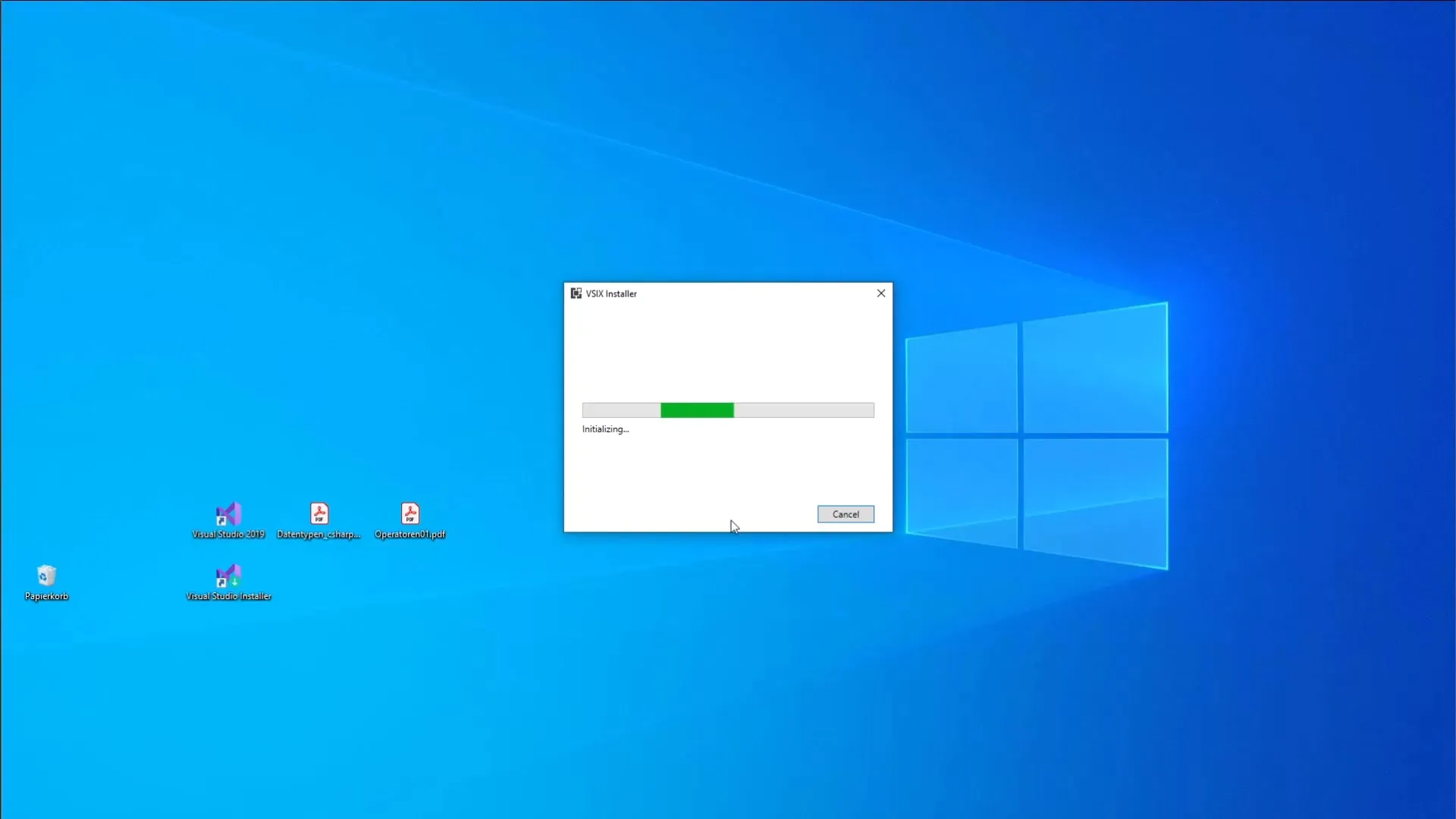
Aktivera installatören
Efter att ha stängt Visual Studio startar installatören automatiskt. Se till att du är redo när installatören initieras. Ibland frågas du om du vill fortsätta med ändringarna. Bekräfta med "Ja".
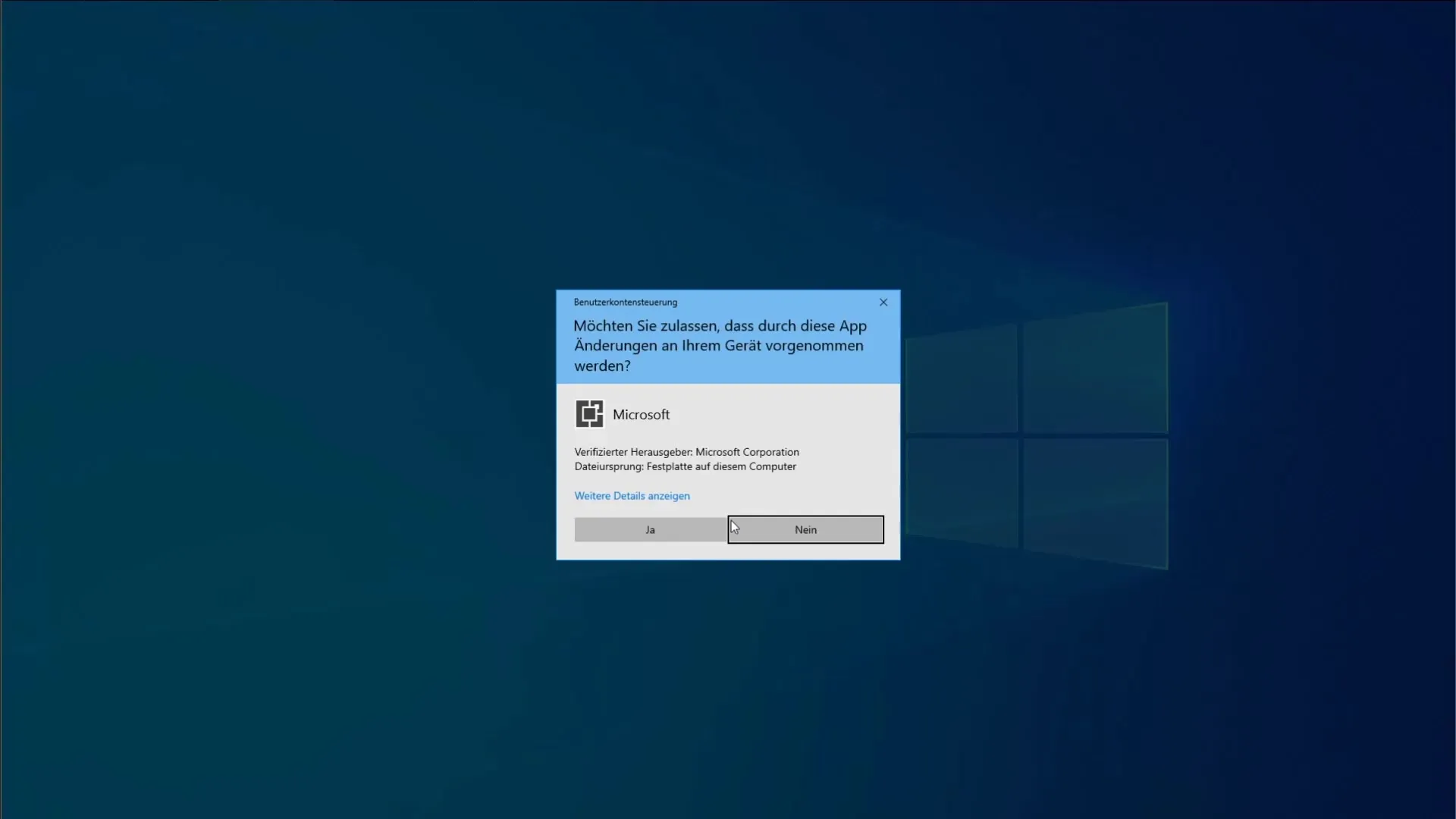
Slutför installationen
Nu visas det att alla nödvändiga uppdateringar och tillägg redan är installerade. Klicka bara på "Okej" för att slutföra installationen. Detta innebär att modulerna nu är uppdaterade och att du är redo att fortsätta med ditt projekt.
Starta Visual Studio igen
Starta Visual Studio igen. Om allt är korrekt installerat, bör den röda meddelandemärktningen på klockan inte längre vara synlig. Det innebär att ditt program har uppdaterats framgångsrikt och att de senaste funktionerna nu finns tillgängliga.
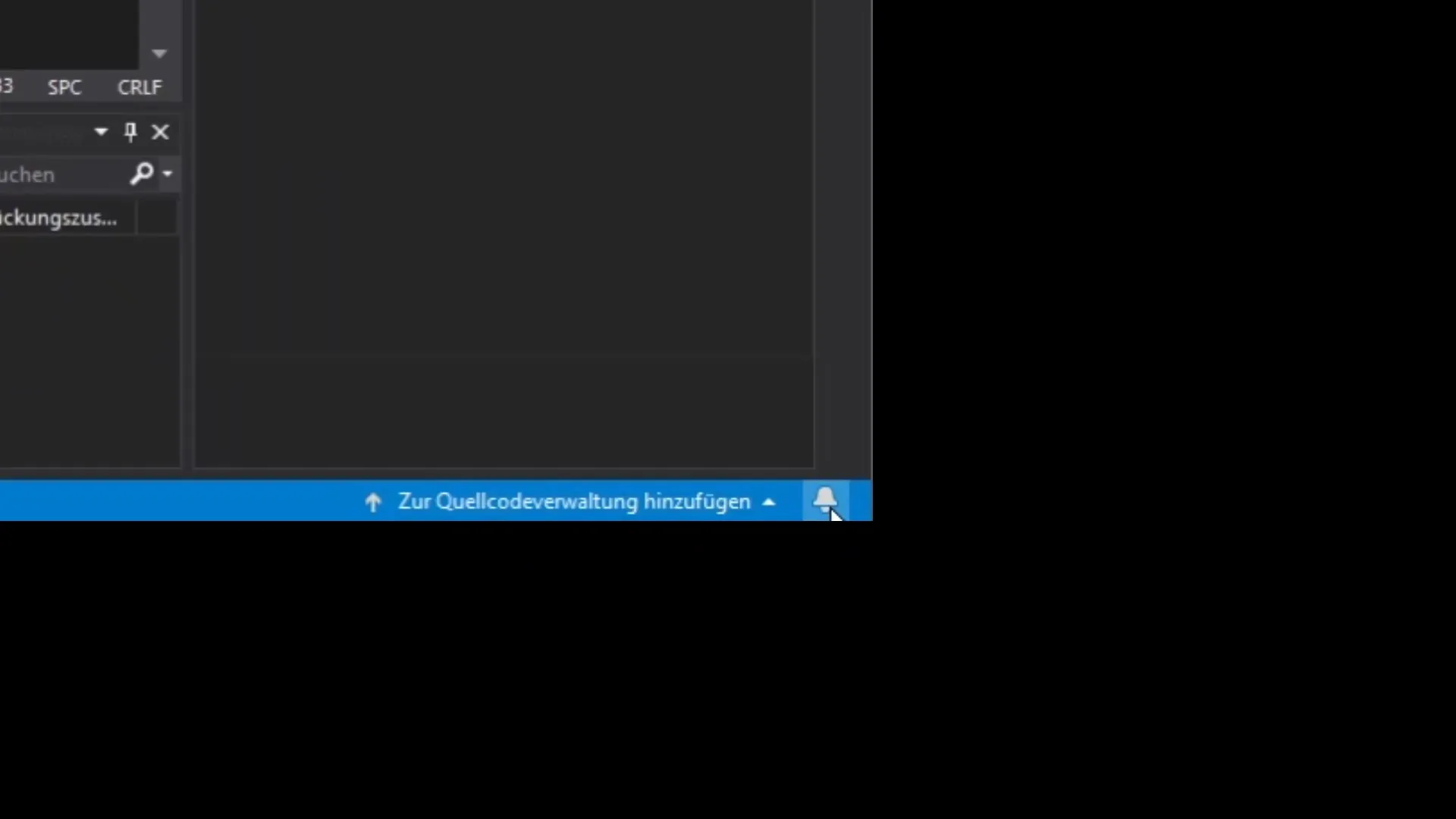
Sammanfattning – Utför moduluppdateringar i Visual Studio
Att utföra moduluppdateringar i Visual Studio är en okomplicerad process som lägger stor vikt vid aktualitet. Se alltid till att regelbundet kolla efter uppdateringar för att kunna arbeta med de senaste funktionerna och säkerhetsstandarderna.
Vanliga frågor
Hur ofta bör uppdateringar i Visual Studio utföras?Det rekommenderas att du installerar uppdateringar regelbundet för att säkerställa att alla säkerhetsluckor är åtgärdade.
Finns det risker med att installera uppdateringar?Generellt är uppdateringar säkra, men det finns alltid en liten risk för att inkompatibla ändringar kan inträffa i befintliga projekt.
Kan jag hoppa över uppdateringar?Ja, du kan manuellt välja vilka uppdateringar du vill installera, men det är klokt att genomföra alla viktiga uppdateringar.


